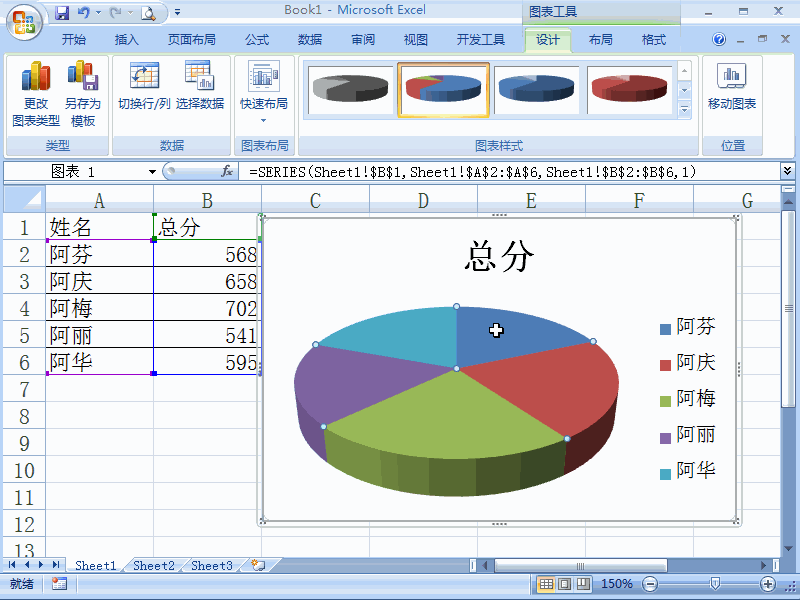1、首先我们需要进入到Excel的首页,我们需要有一个数据表格,之后我们点击上放功能区域的“插入”选项,如图所示。
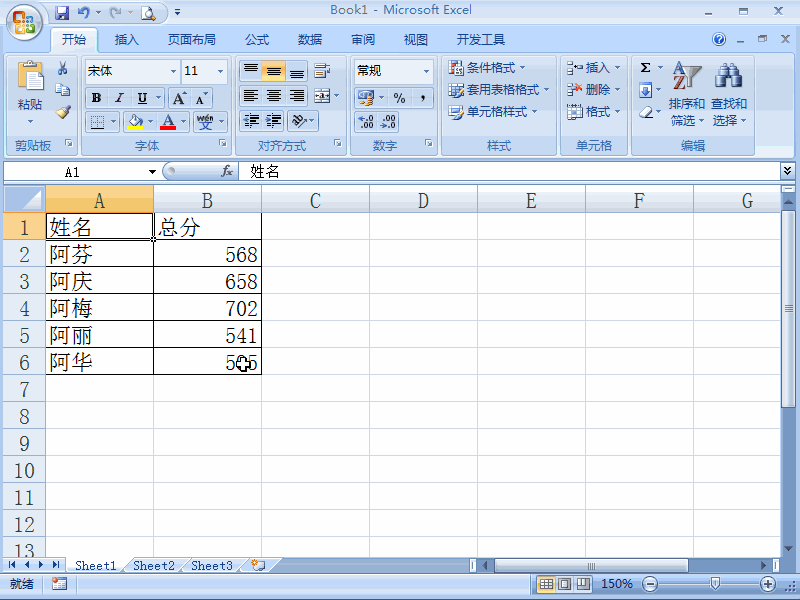
2、之后我们在插入中的图标功能区域,点击里面饼图的下拉箭头,即可打开饼图的选择列表,如图所示。
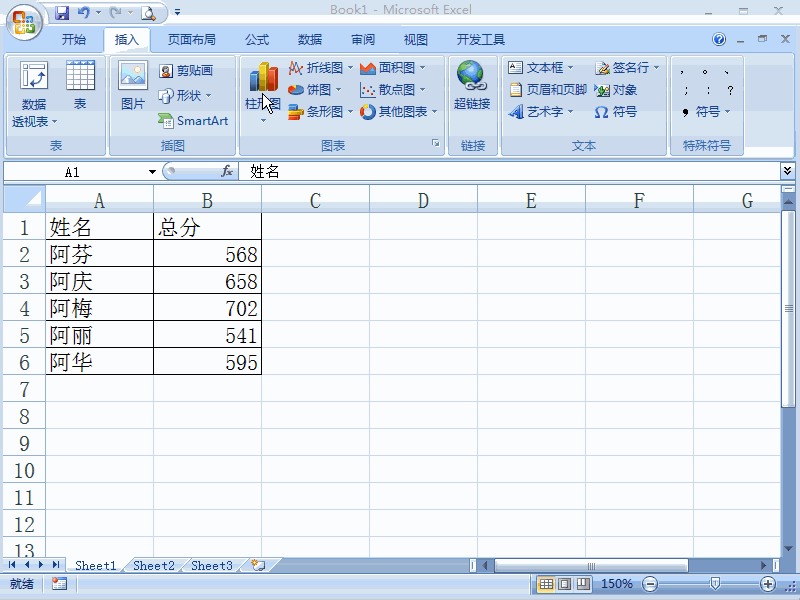
3、之后我们可以看到二维饼图和三维饼图的类型,我们点击即可选中饼图的类型,我们也可以点击下面的“所有图表类型”选项,如图所示。
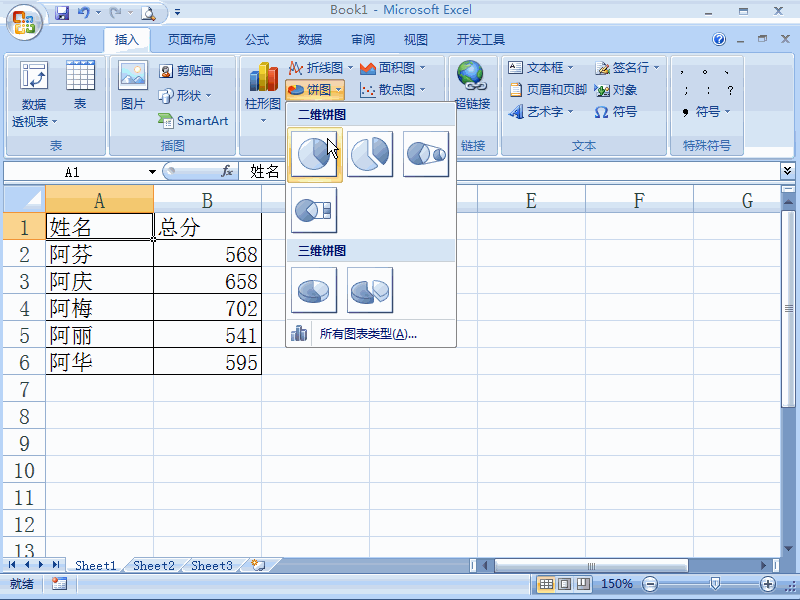
4、之后我们可以看到所有的图表类型,我们在窗口的左侧点击“饼图”选项,我们就能在右侧看到饼图的样式,我们点击一个需要的选中,再点击下面的“确定”即可,如图所示。
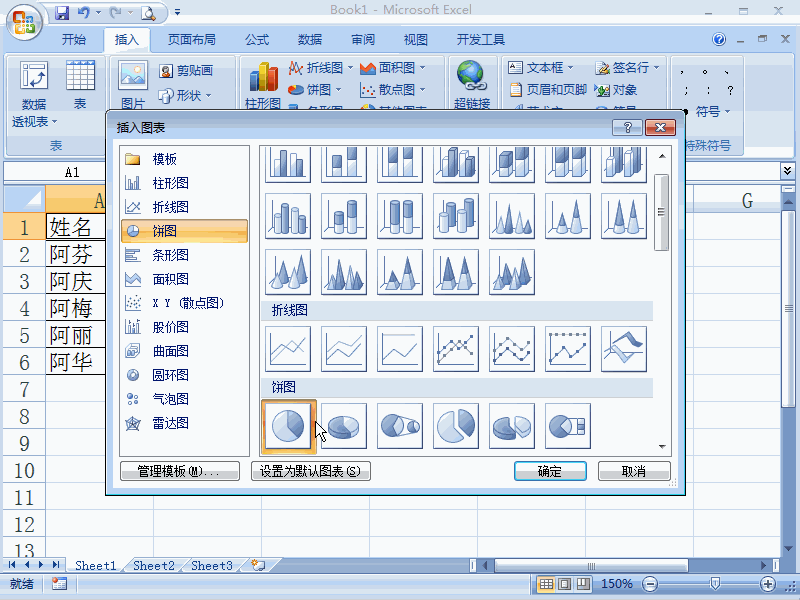
5、之后我们即可看到饼图已经插入到表格中,数据即可直观的反应在饼图上,方便我们的分析查看,如图所示。
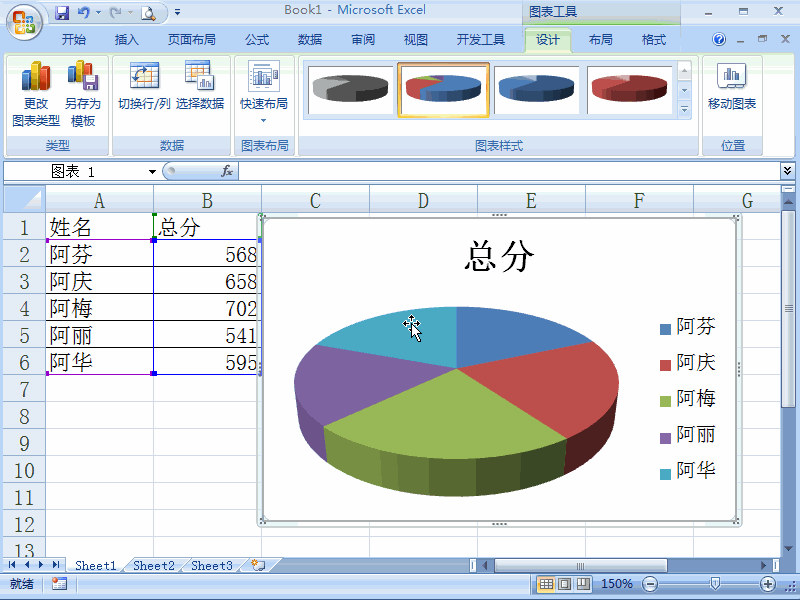
6、我们可以点击饼图的空白位置,之后出现一个移动的图标,我们按住不动即可移动饼图的位置,调整到合适的位置显示。我们还可以将鼠标放在饼图的四个角的位置,出现斜向箭头的图标,我们拖动即可调整饼图的大小,如图所示。
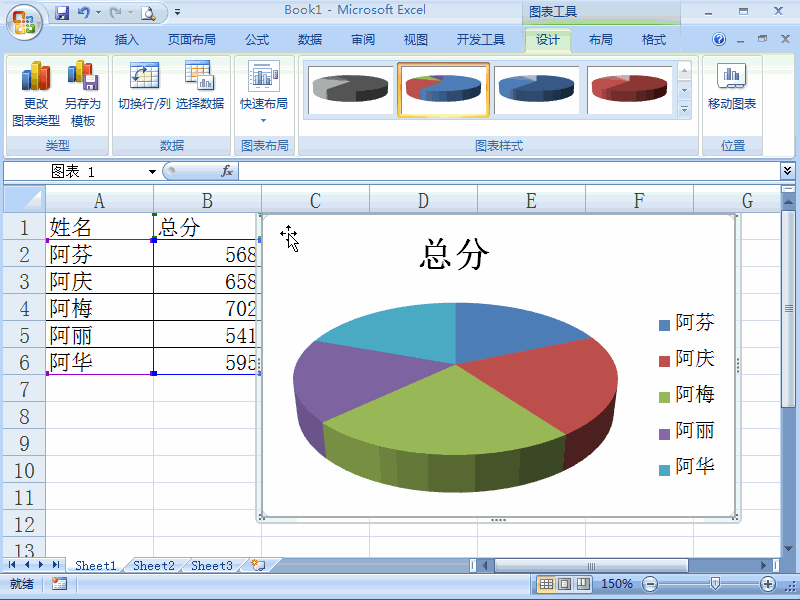
7、最后我们可以鼠标点击饼图一下,饼图上即可出现调整点,我们鼠标按住饼图数据单独的数据块,即可移动饼图中的数据块,将饼图进行拆分。我们将饼图调整好,即可制作饼图成功,如图所示。